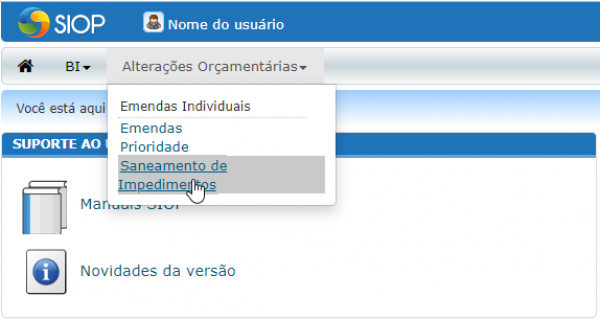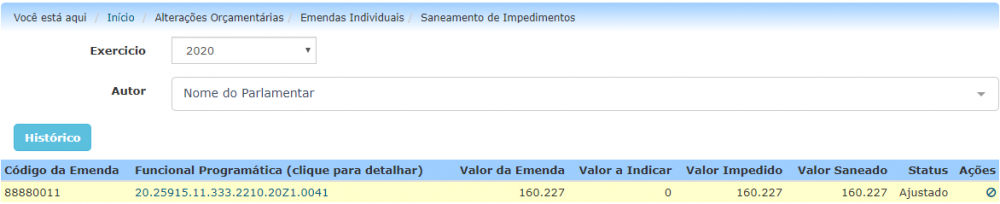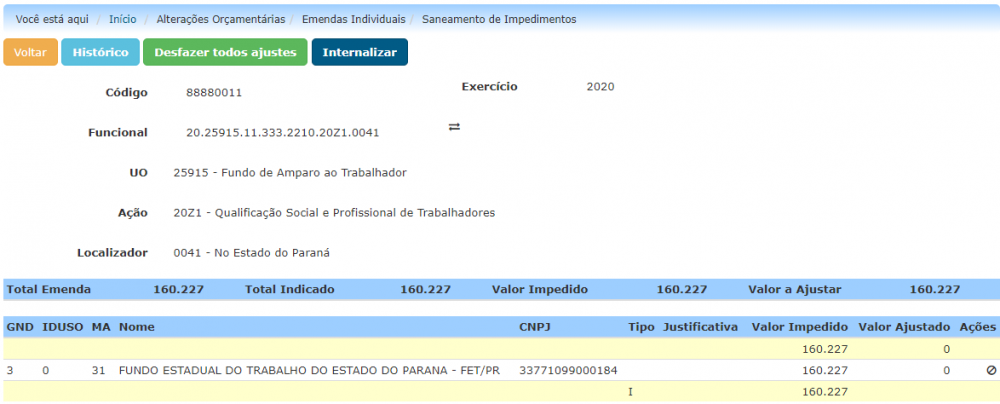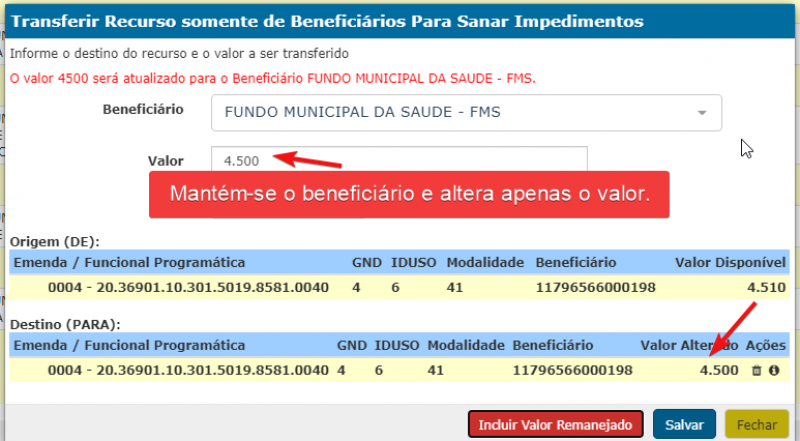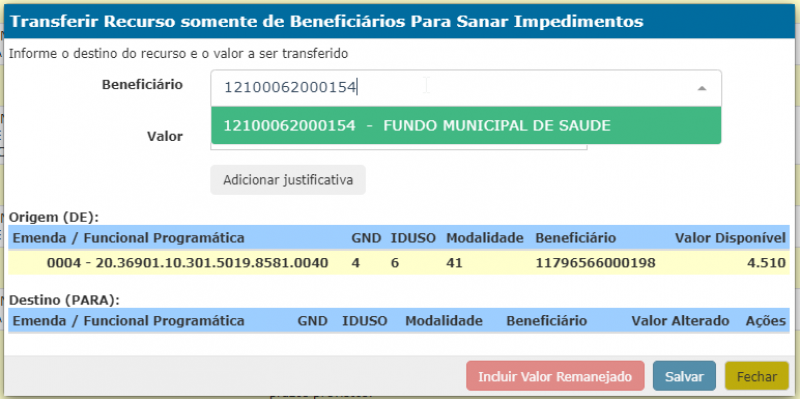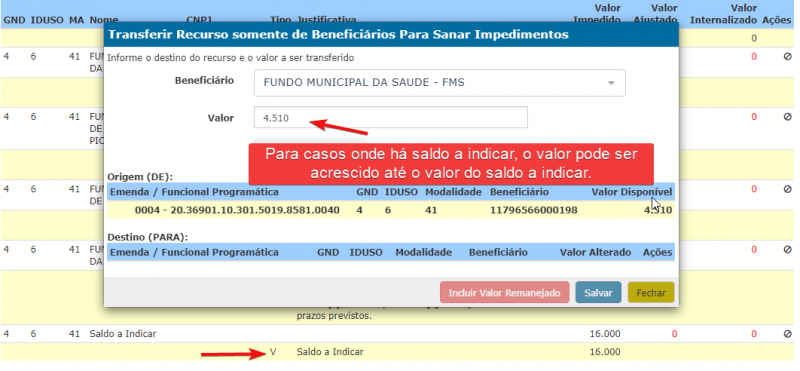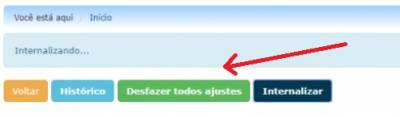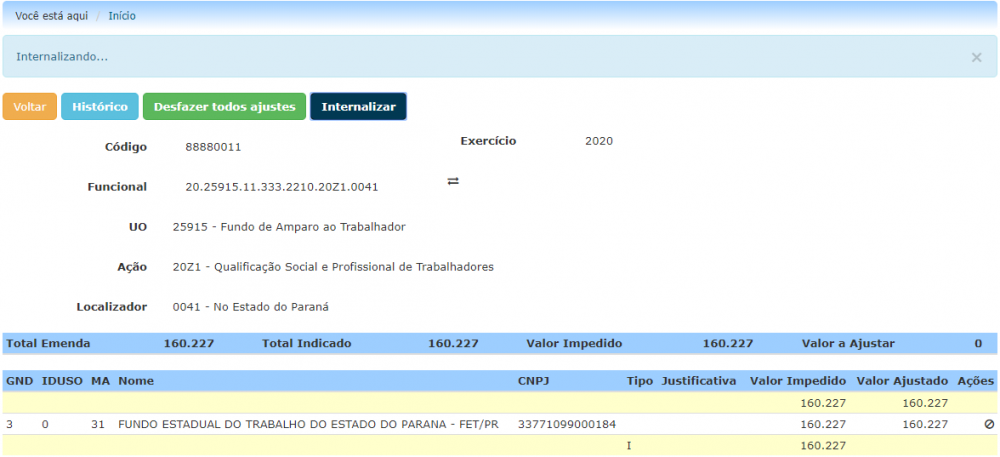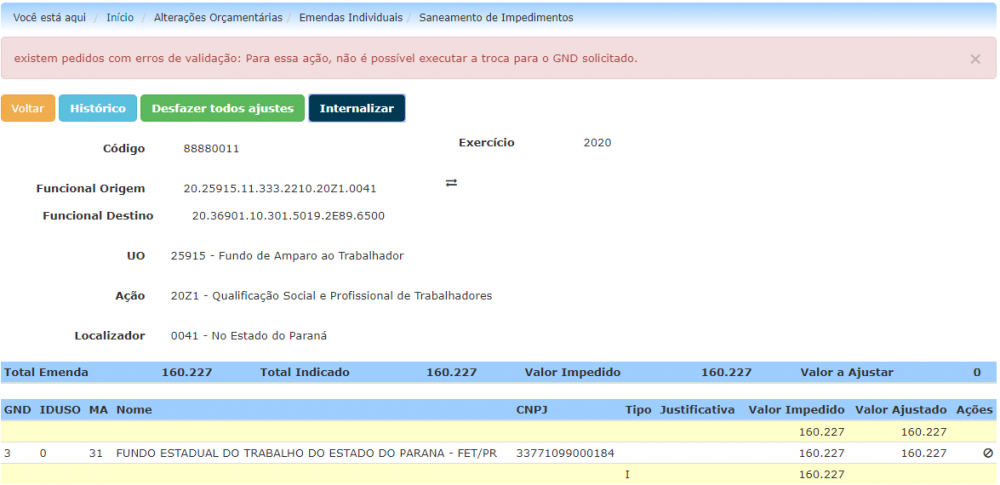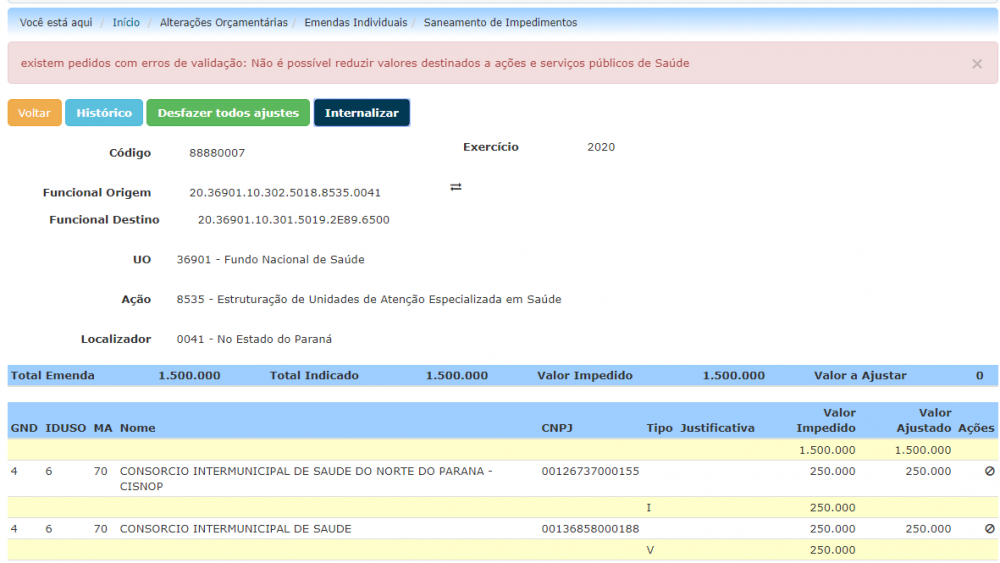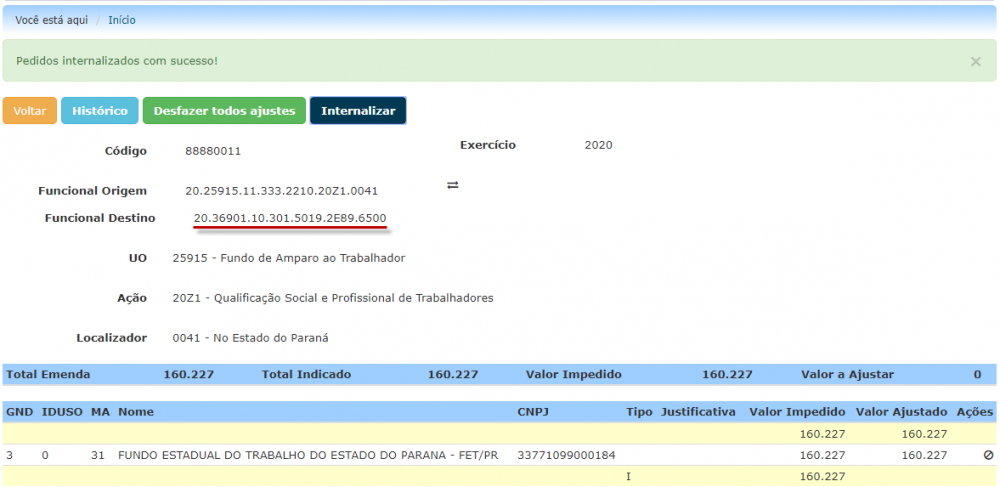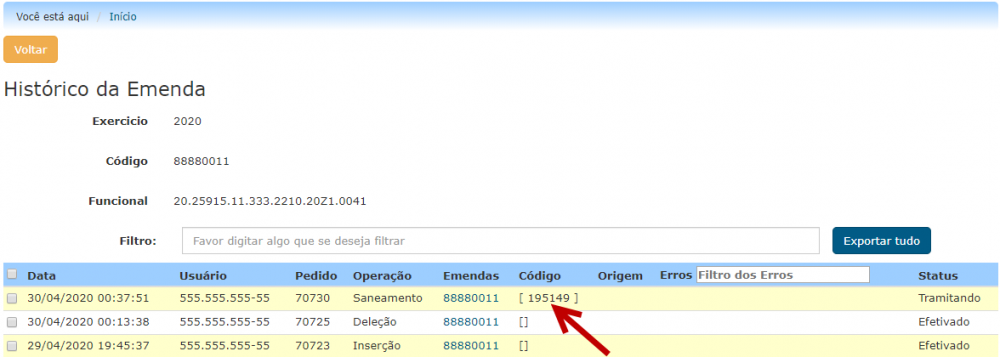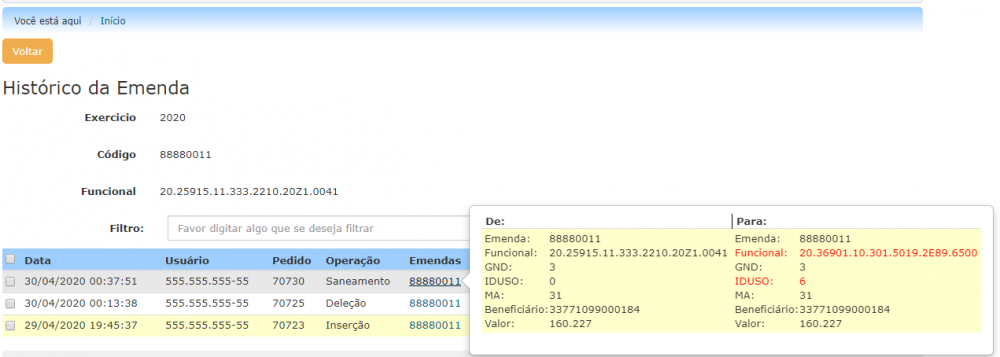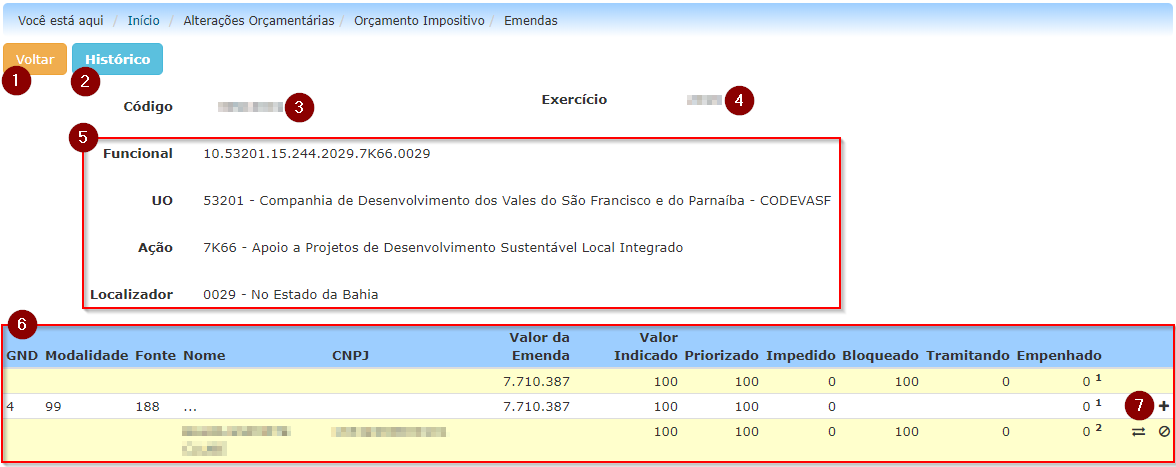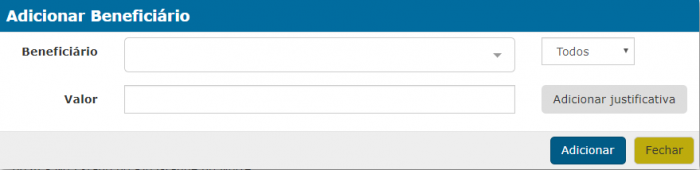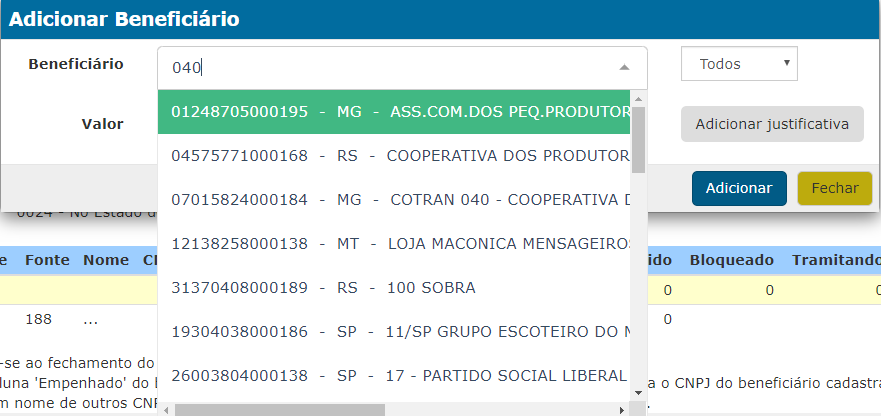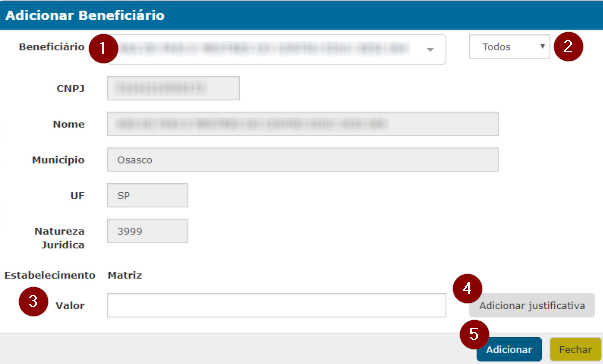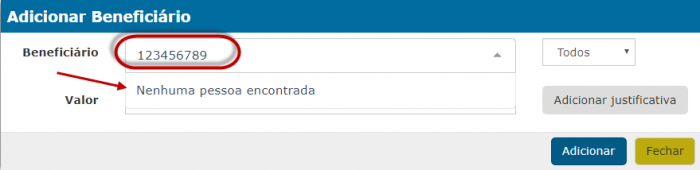Tabela de conteúdos
Saneamento de Impedimentos Técnicos à Execução de Emendas Individuais
Visando dar cumprimento ao art. 166, § 14, II, da Constituição Federal, que trata das medidas saneadoras aos impedimentos de ordem técnica à execução das emendas individuais, o SIOP permitirá o saneamento dos impedimentos que constem do relatório de impedimentos de ordem técnica, publicado no sítio do Ministério da Economia.
Sobre o tema, foi disponibilizada uma apresentação sobre como se dará o saneamento de impedimentos no SIOP.
1. Perfis e permissões necessárias
Para acesso às funcionalidades relacionadas ao saneamento de impedimentos, o usuário deve estar conectado com o perfil Parlamentar no SIOP.
2. Saneamento de Impedimentos no SIOP
Para saneamento do impedimento registrado no beneficiário, podem ser realizadas as seguintes solicitações no SIOP:
- remanejamento entre emendas do mesmo autor ou para programação existente na LOA, ou
- ajuste de beneficiários e valores
Essas ações são realizadas na tela Saneamento de Impedimentos, disponível no menu do Módulo Emendas Individuais do SIOP.
2.1. Necessidade de impedimento de ordem técnica no beneficiário ou de saldo a indicar na emenda
Para que a troca seja possível, é necessário o atendimento a pelo menos um dos seguintes requisitos:
- inserção de impedimento de ordem técnica no beneficiário; OU
- existência de saldo a indicar na emenda.
Os tipos de impedimentos são os seguintes:
- I - incompatibilidade do objeto proposto com a finalidade da ação orçamentária
- II - incompatibilidade do objeto proposto com o programa do órgão ou entidade executora
- III - falta de razoabilidade do valor proposto, incompatibilidade do valor proposto com o cronograma de execução do projeto ou proposta de valor que impeça a conclusão de uma etapa útil do projeto
- IV - ausência de pertinência temática entre o objeto proposto e a finalidade institucional da entidade beneficiária
- V - omissão ou erro na indicação de beneficiário pelo autor da emenda
- VI - não apresentação de proposta ou plano de trabalho ou apresentação fora dos prazos previstos
- VII - não realização de complementação ou ajustes solicitados em proposta ou plano de trabalho, bem como realização de complementação ou ajustes fora dos prazos previstos
- VIII - desistência da proposta pelo proponente
- IX - reprovação da proposta ou plano de trabalho
- X - valor priorizado insuficiente para a execução orçamentária da proposta ou plano de trabalho
- XI - não indicação de instituição financeira para recebimento e movimentação de recursos de transferências especiais pelo ente federado beneficiário na Plataforma Brasil
- XII - outras razões de ordem técnica devidamente justificadas
2.2. Acesso às programações com impedimento
A partir da página inicial do SIOP, após efetuado o login, o usuário deverá acessar o menu Saneamento de Impedimentos
Ao abrir o menu, o usuário deverá digitar o nome ou código do parlamentar. Será exibida uma lista de emendas nas quais há saldo a indicar ou beneficiários com impedimento inserido.
Uma vez clicando na funcional-programática desejada, será permitida ao usuário a promoção dos ajustes necessários ao saneamento dos impedimentos.
3. Formas de saneamento
O saneamento de impedimentos em uma emenda pode ser realizado mediante:
- Remanejamentos:
- entre emendas do mesmo autor, para casos de impedimento parcial ou total da emenda; ou
- para uma única programação constantes da LOA, somente para casos de impedimento total da emenda;
- Ajustes em beneficiários e valores.
Atenção!
As formas de saneamento via remanejamento, entre emendas do mesmo autor ou para uma única programação, são mutuamente excludentes. Portanto, a seleção de uma forma de saneamento “bloqueia” a outra. Sendo assim, uma vez cadastrada, uma forma de saneamento somente pode ser modificada se o usuário desfizer os ajustes realizados.
3.1 Da escolha do tipo de saneamento
O saneamento é realizado por meio do botão Sanar Impedimento (símbolo ![]() na coluna Ações, no canto direito da tela).
na coluna Ações, no canto direito da tela).
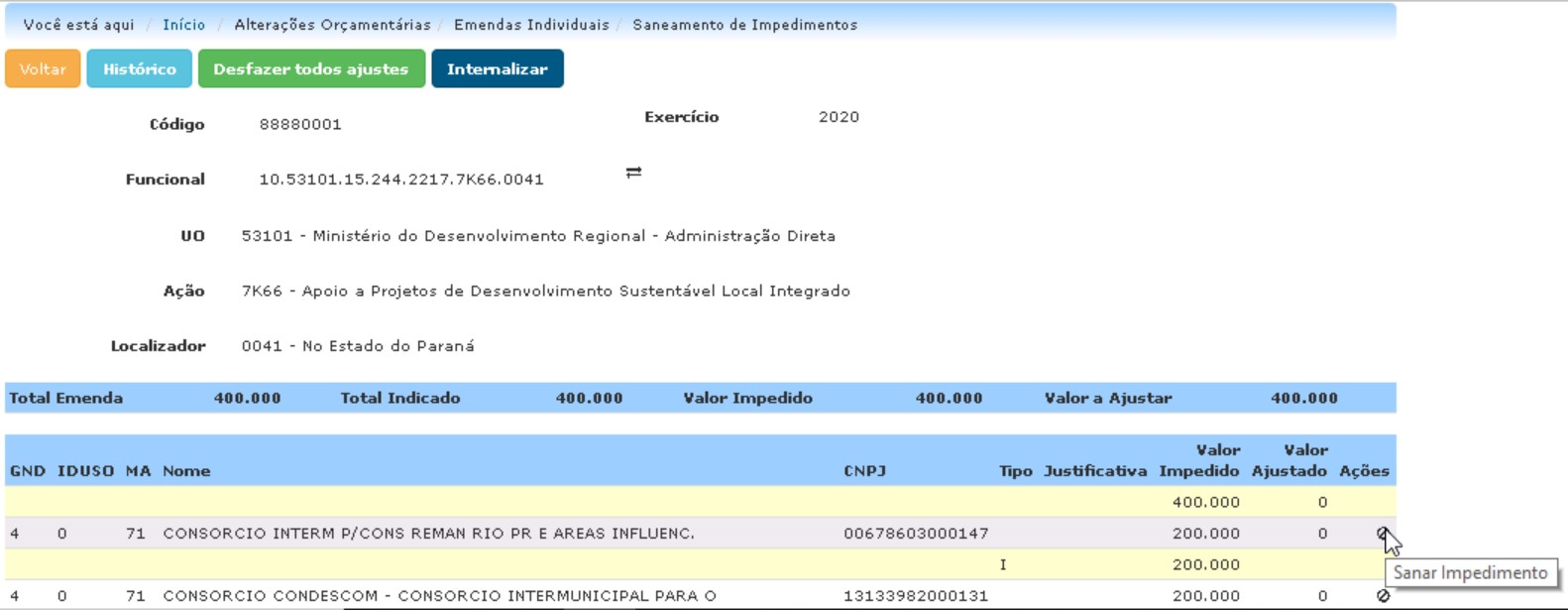
Ao clicar no botão, o sistema exibirá uma janela solicitando que o usuário escolha o tipo de saneamento que irá executar: remanejamento via alteração de programação orçamentária ou via ajuste de beneficiário/valor.
Uma vez feita a escolha, ao usuário será permitido o ajuste.
3.2 Saneamento via Alteração de Programação Orçamentária
Para proceder ao remanejamento, o usuário deverá clicar novamente no botão Sanar Impedimento, na linha de beneficiário desejada. Ao clicar no botão, será aberta uma janela intitulada “Transferir Recurso para Sanar Impedimentos”:
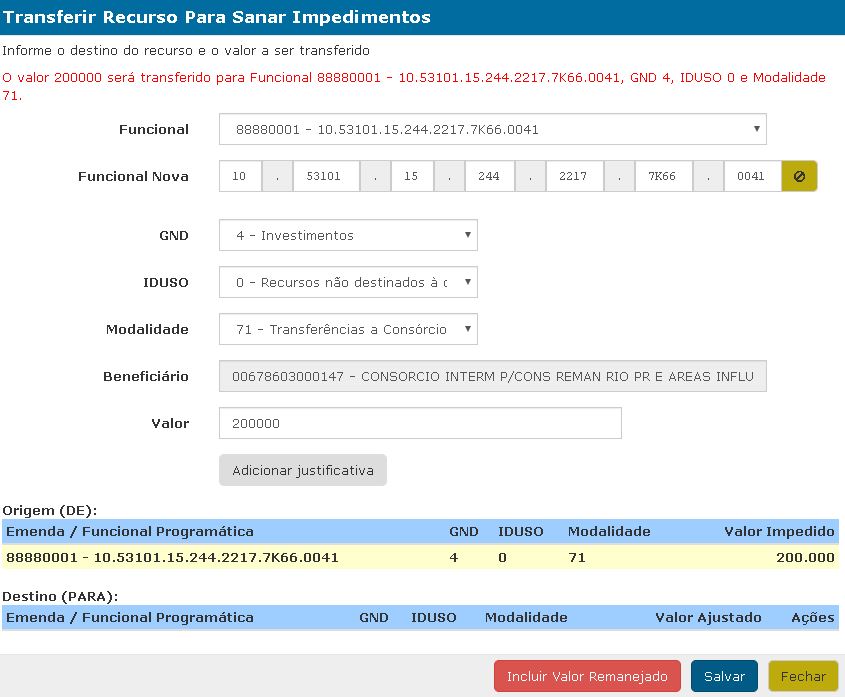
A tela contém as seguintes informações:
- Funcional : exibe a emenda e a programação atuais
- Funcional nova: exibe os campos relativos à funcional-programática para a qual se deseja realizar o remanejamento: Esfera, Unidade Orçamentária, Função, Subfunção, Programa, Ação e Localizador
- GND : exibe o GND selecionado
- IDUSO : exibe o IDUSO selecionado
- Modalidade : exibe a Modalidade de Aplicação selecionada
- Beneficiário : exibe o beneficiário da emenda (em caso de saldo a indicar, este campo retornará o resultado “00000000000000”)
- Valor: exibe o valor a ser remanejado
- Adicionar justificativa : exibe uma caixa de texto onde o usuário poderá adicionar justificativa para o remanejamento (opcional)
3.2.1. Remanejamento para programação existente na LOA
Caso queira efetuar remanejamento para programação existente na LOA, o usuário deverá preencher os campos de programação em “Funcional Nova” com a programação desejada. Se os dados forem digitados corretamente, o sistema exibirá a programação e o usuário deverá clicar na janela que será exibida, como no exemplo abaixo.
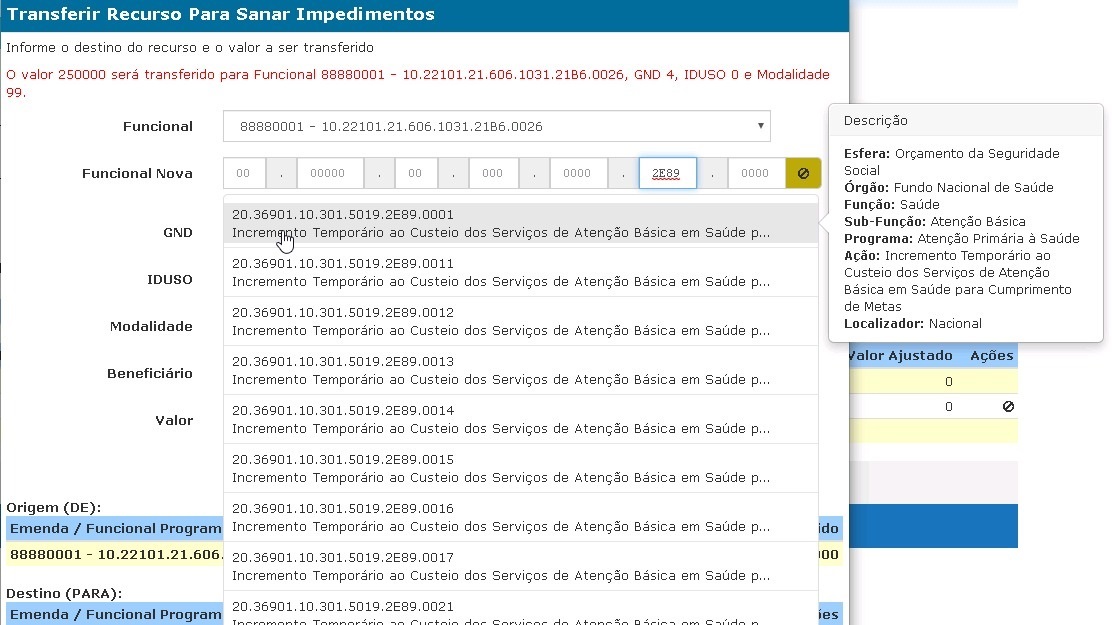
O usuário deverá digitar a programação desejada e ajustar os demais parâmetros (GND, IDUSO, Modalidade e Valor). Em seguida, clicar em Incluir Valor Remanejado, no canto inferior da janela.
Após acionar o botão Incluir Valor Remanejado, no campo Destino (PARA), será exibida a nova programação, com os novos parâmetros escolhidos. 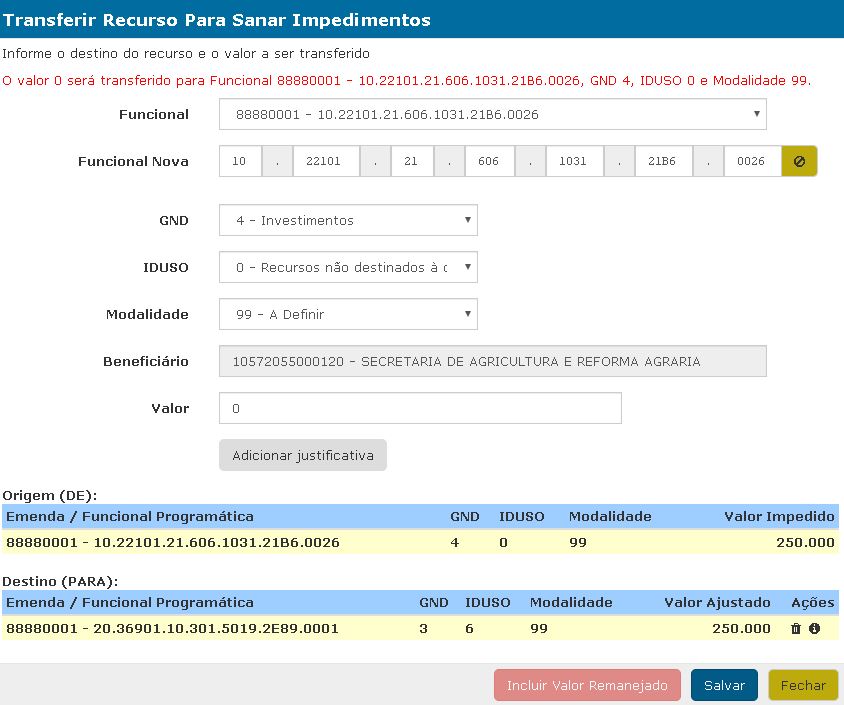
Caso as informações tenham sido corretamente adicionadas, o usuário deverá clicar no botão Salvar. Caso se deseje realizar algum ajuste, ou se o usuário realizou alguma alteração incorreta, basta abrir novamente a janela Transferir Recurso para Sanar Impedimentos e clicar no ícone da lixeira no canto direito do campo Destino (PARA). As informações inseridas no campo serão apagadas e o usuário poderá refazer a operação.

Após realizados os ajustes, o usuário poderá efetuar a internalização do remanejamento, clicando em Internalizar.
OBS: antes de realizar a internalização, o usuário sempre poderá rever (e desfazer, se assim o desejar) os ajustes realizados, bastando clicar no botão Sanar Impedimento. Alternativamente, poderá clicar em Desfazer todos ajustes para retornar todas as linhas de programação ao estágio inicial e, assim, reiniciar os ajustes desejados.
OBS 2: após internalizar o pedido, o crédito é encaminhado para a SOF e o usuário não poderá realizar novos ajustes na emenda.
3.2.2. Remanejamento entre emendas do autor
Caso queira efetuar remanejamento entre emendas, o usuário deve utilizar o campo Funcional da janela “Transferir Recurso para Sanar Impedimentos”.
No campo Funcional, o usuário deve selecionar a emenda de destino desejada, dentre as opções apresentadas na lista de opções, de acordo com a tela abaixo:
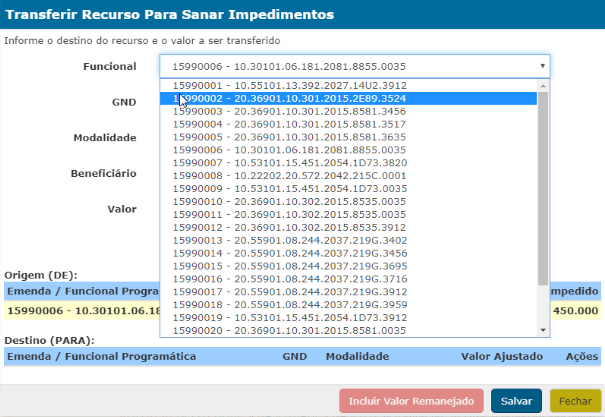
Com a emenda de destino selecionada, basta informar o valor desejado para o remanejamento (é possível efetuar remanejamento parcial ou total entre emendas). Caso necessário, também podem ser ajustados os demais parâmetros relativos à programação financeira da emenda, como GND, IDUSO ou Modalidade de Aplicação. Além disso, também pode ser inserida uma justificativa para o remanejamento desejado.
Uma vez concluído o preenchimento das informações do remanejamento de valores, o usuário deve clicar em “Incluir Valor Remanejado” para que os valores sejam inseridos na lista Destino (PARA) e o campo Valor seja atualizado, como apresentado abaixo:
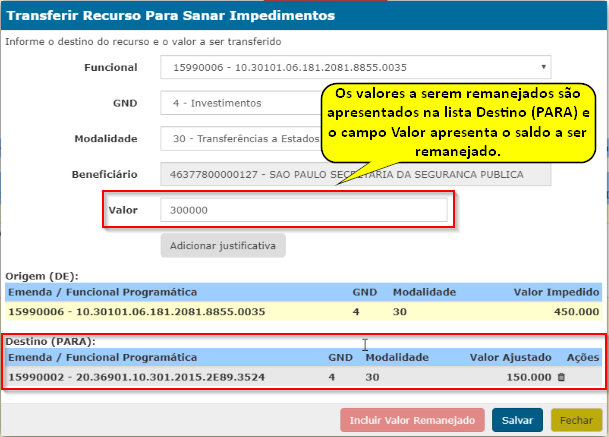
Por fim, após informar o valor a ser remanejado, o usuário deve clicar em “Salvar”. Após a gravação, a tela é fechada e os valores da tela de detalhamento dos impedimentos da emenda são atualizados, como exibido abaixo:
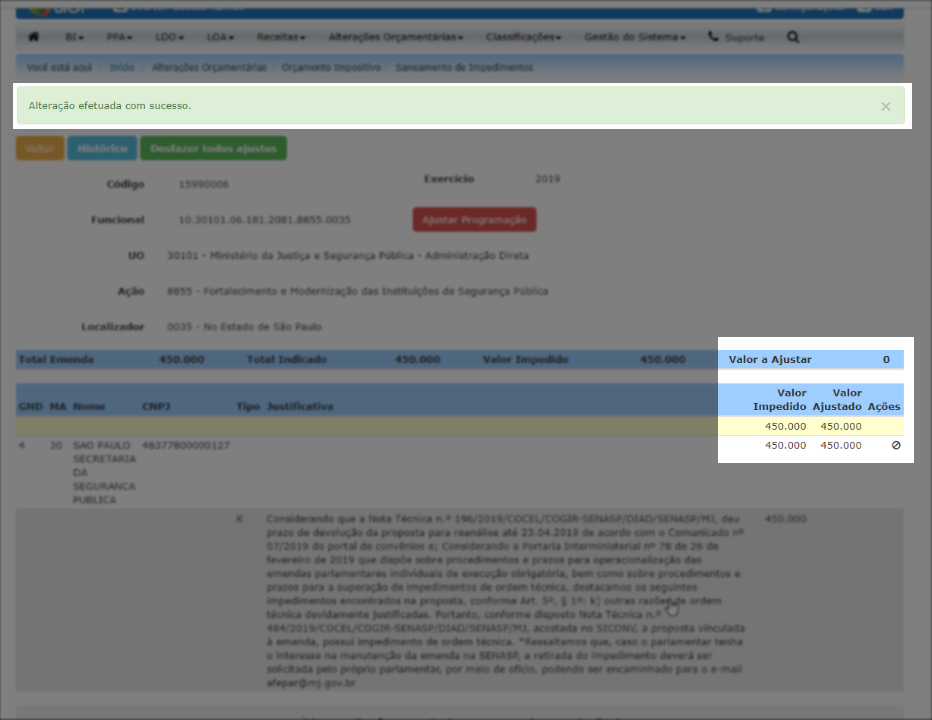
3.2.3. Remanejamento com Troca de Fontes
Caso o usuário receba um aviso do SIOP informando a necessidade de troca de fonte, deverá ser efetuado o remanejamento pretendido, devendo o usuário clicar no campo “Fonte” para selecionar a fonte 300, como no exemplo abaixo.
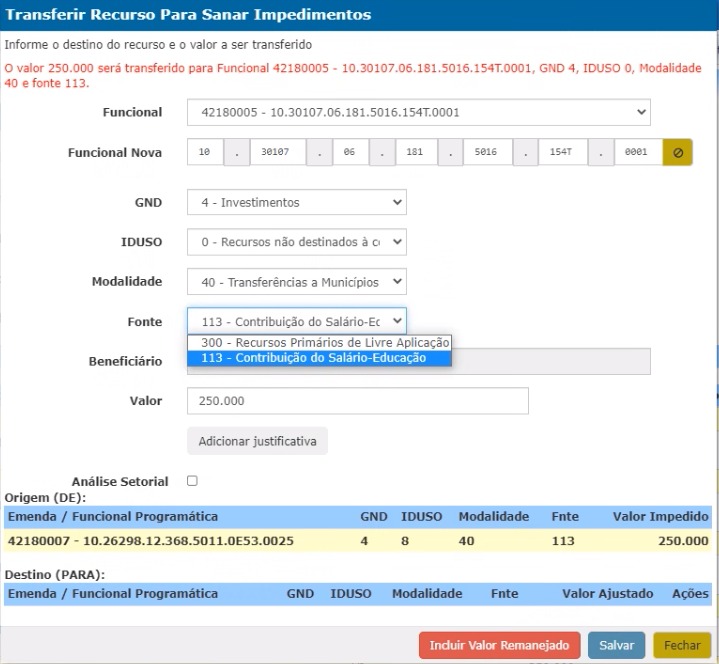
3.3 Saneamento Via Ajuste de Beneficiário/Valor
Para sanear impedimento por meio de ajustes em valores e beneficiários, o usuário deve selecionar essa via na tela “Opções de Saneamento”, conforme ilustrado no item 3.1.
3.3.1 Ajuste de valor no mesmo beneficiário
O ajuste de valor no mesmo beneficiário, seja de acréscimo ou redução, somente poderá ocorrer no caso de impedimento total na respectiva linha de programação. Essa operação acarretará a retirada do correspondente impedimento.
A ampliação do valor é possível por meio da utilização do saldo a indicar – operação detalhada no item 3.3.4.
3.3.2 Ajuste de valor entre beneficiários
O ajuste de valor entre beneficiários é permitido apenas em valor menor ou igual ao valor impedido constante na linha de programação. Quando o ajuste no valor for menor que o valor impedido (decréscimo no valor do beneficiário), o impedimento será retirado na proporção do valor saneado.
Abaixo algumas telas que demonstram como se dá esse ajuste:
Fazendo ajustes no valor, se for o caso 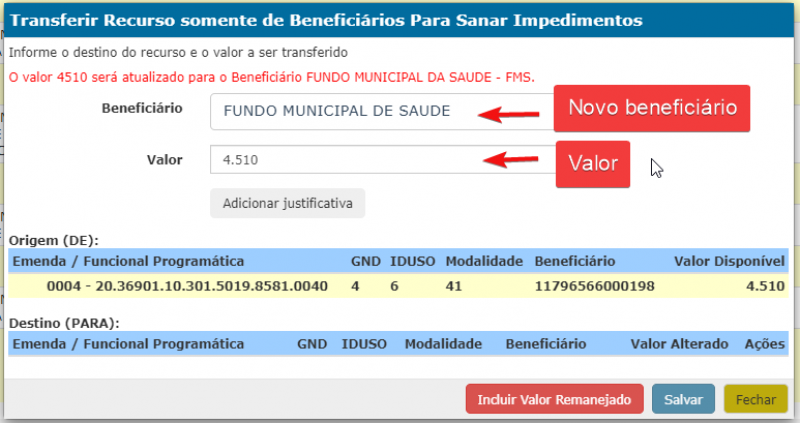
Incluindo a alteração 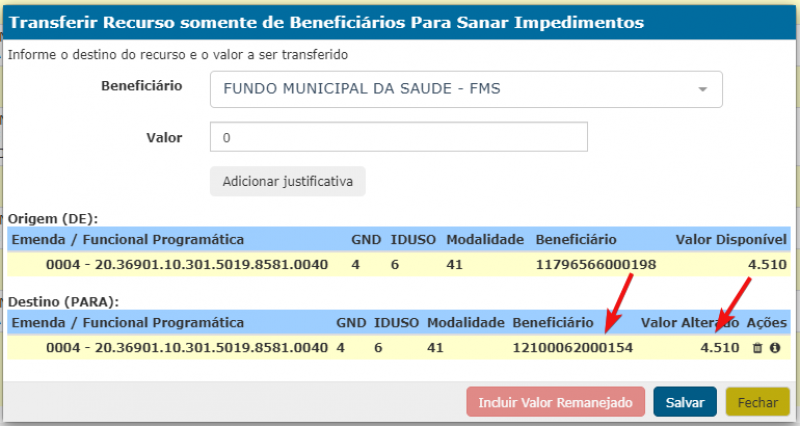
Contudo, a ampliação do valor é possível por meio da utilização do saldo a indicar. Neste caso, via saneamento do saldo a indicar, conforme operação detalhada no item 3.3.4 abaixo.
3.3.3 Inclusão de beneficiários
Poderá ser incluído novo beneficiário na emenda com impedimento, desde que haja saldo a indicar. O bloqueio de impedimento será retirado na proporção da indicação.
3.3.4 Utilização do Saldo a Indicar
O saldo a indicar poderá ser utilizado para acrescer o valor alocado no beneficiário com impedimento.
Caso o acréscimo ocorra no mesmo beneficiário onde está registrado o impedimento, o uso do saldo a indicar ocorrerá na mesma tela da transferência de recursos
Caso o acréscimo ocorra a partir da transferência de recursos de outro beneficiário impedido, o uso do saldo a indicar ocorrerá em duas etapas:
Primeiro faz o remanejamento de valor entre os beneficiários 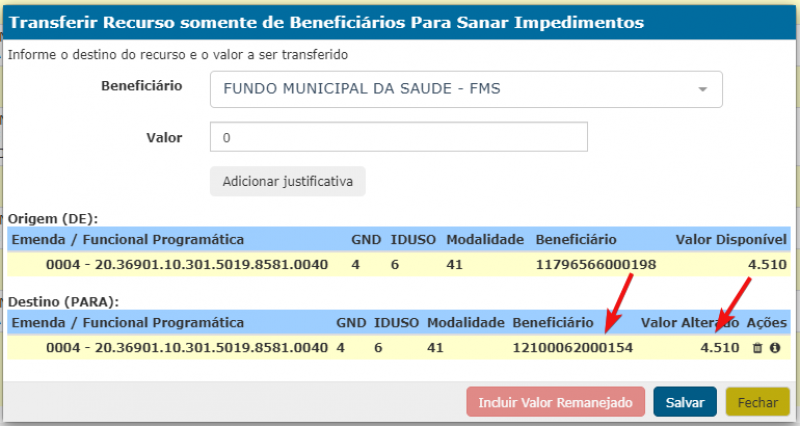
Depois faz o remanejamento do saldo a indicar, para o mesmo beneficiário do passo anterior 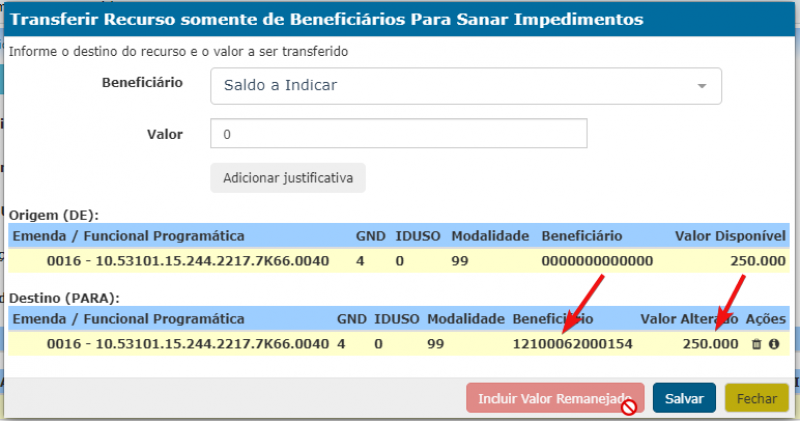
4. Desfazer todos ajustes
Caso o usuário tenha cometido algum equívoco ao promover os saneamentos pela <font inherit/inherit;;#2980b9;;inherit>Via Alteração de Programação Orçamentária</font> , é possível desfazer os ajustes efetuados nas emendas com impedimento. Para tanto, há duas opções:
- Clicar no ícone “Lixeira” no campo Destino (PARA) na janela Transferir Recurso para Sanar Impedimentos; ou
- Clicar no botão Desfazer todos ajustes na tela de Saneamento de Impedimentos, conforme a tela abaixo:
Ao clicar no botão Desfazer todos ajustes, serão desfeitos todos os ajustes efetuados na emenda, em todas as linhas de beneficiário.
Caso o usuário já tenha internalizado o remanejamento, não será possível desfazer os ajustes. <font inherit/inherit;;#3498db;;inherit>Já quanto às ações efetuadas pela Via Ajuste de Beneficiário/Valor, não é possível desfazê-las diretamente no SIOP. Para isso, será necessário contatar Órgão Setorial detentor da emenda e solicitar a exclusão do beneficiário incluído ou a correção do valor alterado equivocadamente. O Òrgão Setorial, por sua vez, deverá ter atenção ao impedimento que estava inserido e foi saneado com a movimentação equivocada feita pelo autor.</font>
5. Internalizar
Enquanto o botão “Internalizar” não for acionado, ao usuário é permitido realizar ajustes na emenda com impedimento.
Uma vez finalizadas as alterações desejadas, conforme disposto nos tópicos anteriores, é necessário pressionar o botão “Internalizar”.
Durante o processo de internalização, o sistema efetuará algumas validações e exibirá ao usuário a mensagem de que está internalizando as operações. É necessário que o usuário aguarde o final do processamento para verificar se há a necessidade de algum ajuste.
São diversas as validações efetuadas pelo sistema e estas podem variar de uma programação para outra, de um ente para outro etc. A seguir tem-se alguns exemplos de validações.
5.1. Remanejamento para GNDs não permitidos
Caso o usuário esteja remanejando para uma ação que não permita o GND informado, o sistema exibirá erro na validação.
5.2. Remanejamento que implica redução de valores destinados a Ações e Serviços Públicos de Saúde
Caso a operação que o usuário esteja tentando fazer implique redução de valores destinados a Ações e Serviços Públicos de Saúde, o sistema exibirá erro na validação.
5.3. Sucesso nas validações
Conforme dito anteriormente, o sistema efetua diversas validações para internalizar os pedidos. Caso haja algum problema nas validações, o sistema exibirá mensagem de erro, como nos exemplos acima.
Em caso de sucesso nas validações, o sistema exibirá a mensagem de que o pedido foi internalizado com sucesso.
Após a internalização do crédito o usuário não poderá mais efetuar ajustes na emenda.
A internalização do pedido implica o envio do crédito à SOF. A participação do autor no processo das medidas saneadoras termina neste ponto. A partir de então, cabe à SOF analisar os pedidos de crédito e, em seguida, é elaborado o ato do Poder Executivo que determina a efetivação dos créditos no SIOP.
6. Histórico
Acionando o botão “Histórico”, é possível ver informações a respeito da emenda.
Por meio do campo Código é possível ter acesso ao número do pedido de crédito criado quando da “Internalização”.
Passando o mouse em cima do campo com o número da emenda é possível ver detalhes das alterações que foram efetuadas.
7. Saneamento de emendas com saldo a indicar: indicação de beneficiários
Uma forma de sanear uma emenda com saldo a indicar é a indicação de beneficiários. Para acessar a página de detalhamento de emendas e realizar a indicação , acesse o menu Emendas do módulo Emendas Individuais do SIOP e digite o nome ou o código do parlamentar. Será exibida sua lista de emendas.
Ao clicar na funcional de uma das emendas da lista, o usuário é levado à sua página de detalhamento, onde será possível indicar beneficiários, se houver saldo a indicar.
7.1. Indicação de beneficiário
Conforme dito acima, a indicação de beneficiário se dá pela tela de Emendas. Para isso faz-se necessário a escolha da emenda na qual se dará a indicação dos beneficiários.
Após a escolha da emenda o sistema exibirá a tela de detalhamento:
Nessa tela são exibidas aos usuários algumas informações, além de ser permitida a execução de algumas operações:
- Botão que permite ao usuário voltar à tela de listagem de emendas do autor
- Botão que exibe o histórico da emenda
- Campo que indica o número da emenda
- Campo que indica o exercício ao qual se refere as informações da emenda. Isso é importante, pois um mesmo parlamentar pode possuir emendas em mais de um exercício
- Campo que exibe informações da funcional da emenda
- Tabela que exibe informações a respeito da emenda
- Ícone que permite a indicação de beneficiário
Conforme o item 7 da figura acima, para indicar um novo beneficiário para a emenda deve-se clicar no sinal de “+” à direita da linha de detalhamento da emenda.
Na janela para cadastramento de beneficiários faz-se necessário digitar o CNPJ ou o Nome do Beneficiário desejado no campo “Beneficiário”.
À medida em que os dados forem sendo digitados, uma lista com as pessoas jurídicas que se encaixam nos dados vai sendo apresentada. Basta selecionar o beneficiário desejado para que o sistema preencha os campos de CNPJ e Nome do Beneficiário automaticamente.
| Atenção: Caso o beneficiário não seja encontrado na lista há que proceder com a abertura de chamado no Portal de Serviços do Ministério da Economia, solicitando a inclusão. |
|---|
Depois basta preencher o valor a ser atribuído a este beneficiário, preencher a Justificativa (se for o caso), e clicar em “Adicionar”.
À medida que novos beneficiários são cadastrados, a página de detalhamento da emenda é atualizada.
7.2. Beneficiário não encontrado
Caso a digitação do CNPJ não traga na lista o beneficiário desejado, o sistema apresentará a mensagem “Nenhuma pessoa encontrada”.
Neste caso, como dito acima,deve-se proceder com a abertura de chamado, no Portal de Serviços do Ministério da Economia, solicitando a inclusão.